La plate-forme Linux utilise SWAP comme mémoire supplémentaire pouropérations du système. Essentiellement, si vous manquez de mémoire physique, le système utilisera la RAM virtuelle (AKA SWAP) pour s’assurer que votre système d’exploitation ne tombe pas en panne et ne se fige pas. Sans être trop compliqué, il est prudent de dire que l’espace SWAP sous Linux est extrêmement important. Alors, pourquoi voudriez-vous le désactiver?
La raison la plus convaincante de désactiver SWAP est que beaucoup n’en ont pas besoin. L’argument est qu’avec les quantités de RAM de plus en plus grandes dans les systèmes modernes, les utilisateurs n’utilisent jamais de mémoire de dépassement.
Un autre argument contre l'utilisation de SWAP est que la plupartDe nos jours, les ordinateurs fonctionnent sur des disques SSD. Étant donné que SWAP est une partition (ou un fichier dans certains cas) auquel on accède souvent, il pourrait potentiellement épuiser plus rapidement les disques SSD.
Il suffit de dire que le débat SWAP est un facteur de divisionsujet dans la communauté Linux, et les deux côtés du débat ont de bons points. Quoi qu’il en soit, si pour une raison quelconque vous vous trouvez dans une position où vous ne voulez pas SWAP, vous devez savoir comment le désactiver, et les systèmes d’exploitation Linux modernes ne le rendent pas intuitif ou facile.
En raison de la complexité de la gestion de SWAP, nous avonsdécidé de faire ce guide. Nous y expliquerons comment désactiver la fonctionnalité SWAP sous Linux. Nous verrons également comment vous pouvez supprimer définitivement le fichier ou la partition SWAP.
Affichage de SWAP actif sous Linux
L'activation de SWAP commence par vérifier si vous l'avez activé sur le système. La meilleure façon de faire est de vérifier la / proc / swap fichier. Il répertorie les périphériques actifs actuellement configurés en tant que SWAP.
Pour voir le / proc / swaps fichier, lancez le chat commander. Notez que selon la configuration de votre système, vous devrez peut-être exécuter cette commande avec le sudo commander.

cat /proc/swaps
Ou, si vous avez besoin de l'exécuter avec sudo, faire:
sudo cat /proc/swaps
Lors de la lecture, vous remarquerez les périphériques SWAP dans le fichier. Selon votre configuration, une partition active peut fonctionner ou un fichier d'échange dans le répertoire racine.
Besoin de conserver votre lecture SWAP pour un accès rapide plus tard? Enregistrez-le dans un fichier en exécutant:
cat /proc/swaps/ >> ~/swap-info.txt
Ou
sudo cat /proc/swaps/ >> /home/username/swap-info.txt
Supprimer définitivement SWAP
Maintenant que vous avez des informations sur le SWAPpériphériques sur votre système, vous pourrez le désactiver plus facilement. Pour commencer, obtenez un shell root dans le terminal. Avoir la racine est critique dans ce processus. Vous pouvez gagner la racine en exécutant le su commander.
su -
Remarque: vous ne pouvez pas obtenir de su? Vous pourrez peut-être travailler avec le sudo -s commande à la place.
sudo -s
Une fois que vous avez obtenu un accès root dans le shell, écrivez le échange avec le nom du fichier d'échange ou de la partition à la fin de la commande. Par exemple, pour désactiver le fichier d'échange de votre PC Linux, vous devez écrire la commande suivante.
Remarque: dans cet exemple, le nom du fichier SWAP est "swapfile". Le vôtre peut différer!
swapoff /swapfile
Sinon, si votre PC Linux possède une partition SWAP, vous devez l’éteindre avec échange suivi du nom de la partition.
Remarque: veillez à remplacer / dev / sdXY avec votre étiquette de partition SWAP, comme indiqué dans / proc / swaps.
swapoff /dev/sdXY
Une fois que vous exécutez le échange commande sur votre système Linux, vous l’aurez effectivement éteint. Cependant, SWAP peut toujours se réactiver au redémarrage, à moins que vous ne le supprimiez de votre ordinateur.
Pour supprimer définitivement SWAP de votre système Linux, suivez l’une des instructions ci-dessous.
Suppression du fichier SWAP
Beaucoup de systèmes Linux modernes sont passés à l’utilisation de fichiers SWAP. Avoir un fichier SWAP est excellent, car il est beaucoup plus simple de s'en débarrasser, car il n'y a pas de partition à manipuler ou à reformater.
Pour désactiver et supprimer définitivement votre fichier SWAP sous Linux, procédez comme suit.
Remarque: comme mentionné précédemment, le fichier SWAP dans notre exemple s'appelle «swapfile». Veillez à modifier le nom du fichier dans la commande ci-dessous si le nom du fichier SWAP de votre système est différent.
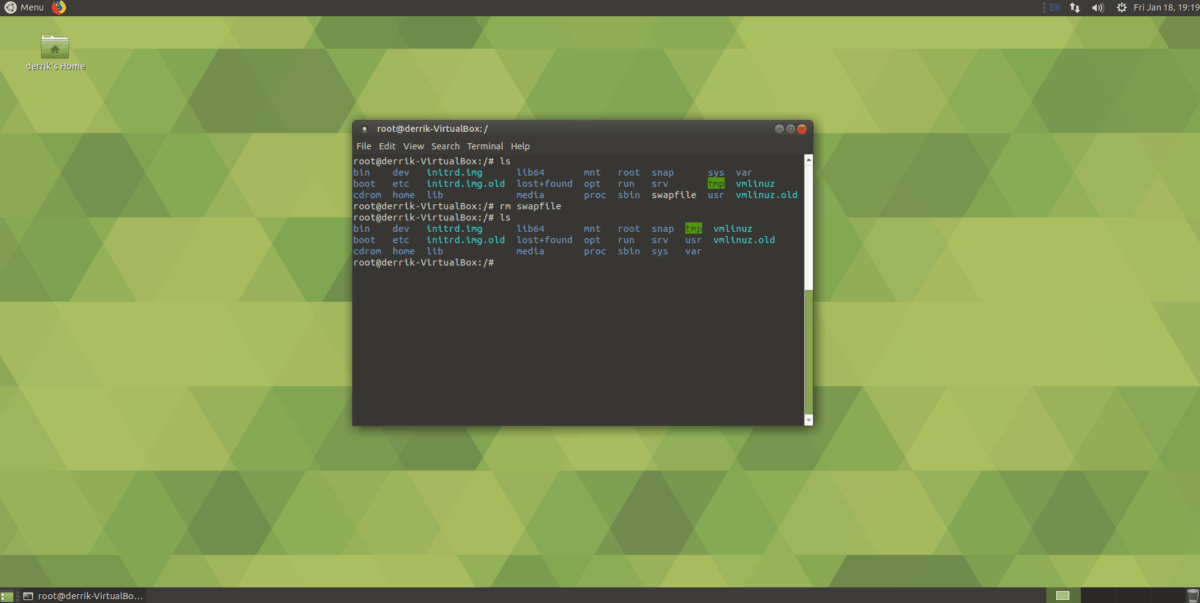
su - cd / rm swapfile
Ensuite, ouvrez / etc / fstab et supprimez la ligne qui spécifie votre partition SWAP.
nano /etc/fstab
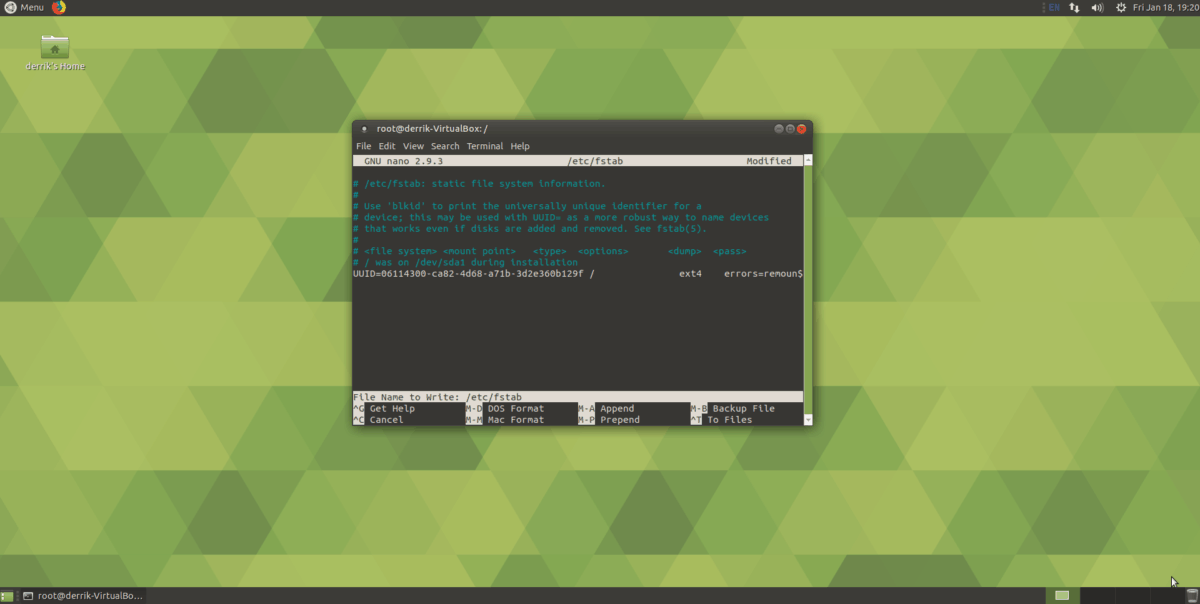
Lorsque vous avez complètement supprimé la ligne de fichier SWAP dans / etc / fstab, fermez l’éditeur avec Ctrl + O et Ctrl + X.
Suppression de la partition SWAP
Supprimer une partition SWAP est un peu plus difficile qu’un fichier SWAP, car il s’agit d’une partition avec laquelle travailler, plutôt que d’un seul fichier pouvant être effacé.
Pour démarrer le processus de suppression de la partition, installezle Gparted, éditeur de partition. Vous ne savez pas comment l'obtenir? Rendez-vous sur cette page Pkgs.org. Il contient une liste de solutions pour obtenir Gparted sur presque toutes les distributions.
Remarque: Si vous utilisez Fedora ou une autre distribution Linux dotée de LVM, vous devez supprimer votre partition SWAP avec le gestionnaire de partition KDE plutôt que Gparted, car cela permet aux utilisateurs de manipuler les partitions LVM à la volée.
Une fois que Gparted est installé, lancez-le. Ensuite, localisez votre partition SWAP et supprimez-la en cliquant avec le bouton droit de la souris sur la partition, puis sélectionnez le bouton «Supprimer» dans le menu.
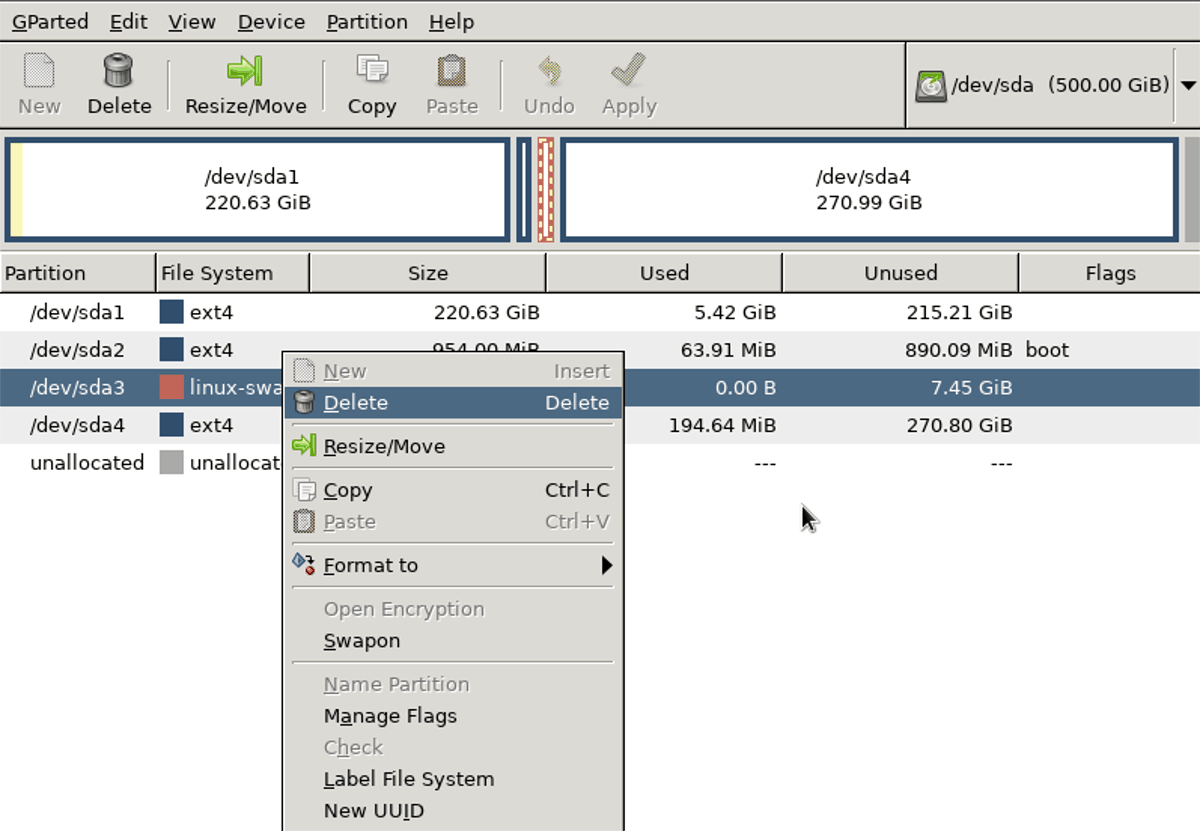
Avec la partition SWAP supprimée, cliquez sur le bouton “Apply” dans Gparted pour écrire les modifications. Vous devriez alors vous retrouver avec un jeu vide d'espace libre sur votre disque dur.
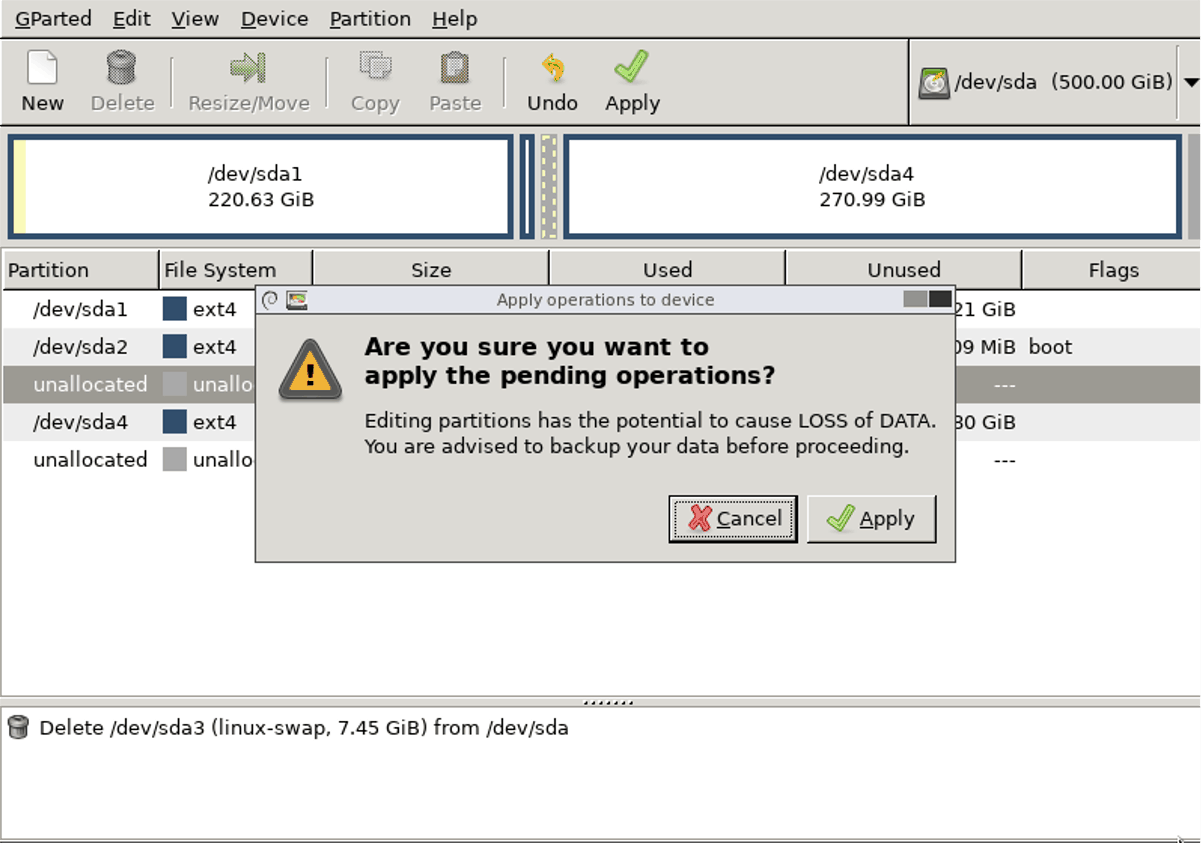
Ferme Gparted lorsque les modifications sont appliquées et lance un terminal. Dans le terminal, ouvrez votre fichier / etc / fstab dans Nano.
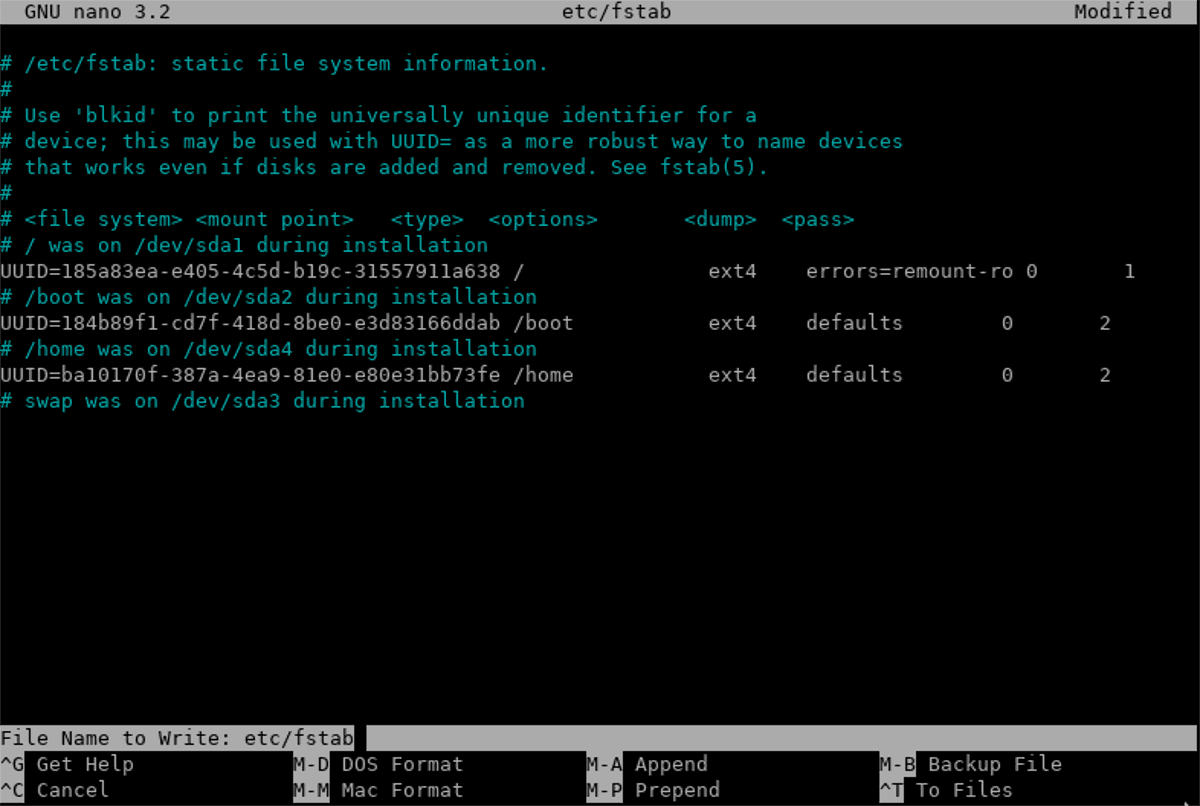
sudo nano /etc/fstab
À l'aide de l'éditeur Nano, supprimez la ligne qui fait référence à votre partition SWAP. Puis, enregistrez-le avec Ctrl + O et quittez l'éditeur avec Ctrl + X.
Régénérer les fichiers image de démarrage Linux
Maintenant que SWAP est parti, il est essentiel de régénérer votre image de démarrage Linux. Gardez à l'esprit que cela va changer en fonction de la distribution que vous utilisez.
- Ubuntu:
sudo update-initramfs -u - Debian:
sudo update-initramfs -u - Arch Linux:
sudo mkinitcpio -p linux - Feutre:
sudo dracut --regenerate-all --force - OpenSUSE:
sudo mkinitrd
Lorsque la mise à jour initramfs est terminée, redémarrez votre PC et votre partition SWAP aura disparu!













commentaires